本教程为笔者全部手打并配以图片作为图示,实属不易,转载请注明,违者必究
前言
本篇教程面向小白&新手用户,旨在帮助其可以成功注册苹果ID,完成外区应用的购买。本人现在成功拥有2个美区,1个港区,1个台区,1个土区,并且购买过商品且登录iCloud,个别号也用了好几年,稳定性不用多说
友情提示:如果是在第三方渠道购买的ID切记不要登录iCloud,否则容易出现锁死的情况,安全系数太低,他们是使用脚本注册
注册条件
- 笔记本电脑
- 谷歌邮箱或者其他邮箱如163
- 国外地址查询网站
- 虽然不用科学上网,笔者还是建议注册的时候使用对应区的iP,后期使用也是如此即你使用美区下载软件,尽量将iP变更为美国iP
苹果ID注册(以美区为例,其他区同理,其实和国区注册没区别)
切记要使用电脑注册,手机注册会遇到付款方式没有”无”,如果不打开或不选择无法进行到下一步
美区切记选择免税州,否则你到时候购买付费软件有税,比较麻烦
蒙大拿州(Montana)
俄勒冈州(Oregon) 建议选择这个
阿拉斯加州(Alaska)
特拉华州(Delaware)
新罕布什尔州(New Hampshire)
用途
- 购买非国区应用,如小火箭、圈x、infuse、tg等应用
- 登录Apple TV,下载Netflix、Disney+、Hbo Go等应用
- 开通土区icloud+
方式
分为两种:
- 如果你仅仅是下载免费应用,不充值,不登录iCloud+,那么你可以随意注册个任何区的ID,到时候需要哪个国家/地区将这个ID切换至相应国家/地区即可
- 如果你需要充值&购买付费应用,登录iCloud+,建议你在你需要的国家/地区都可以注册一个账号
流程
- 建议开启相应国家或者地区的代理,选择全局(Global)
非必要,不开启也可支持注册,只是怕后期会遇到封控,我是登录不同区就用对应地区的节点
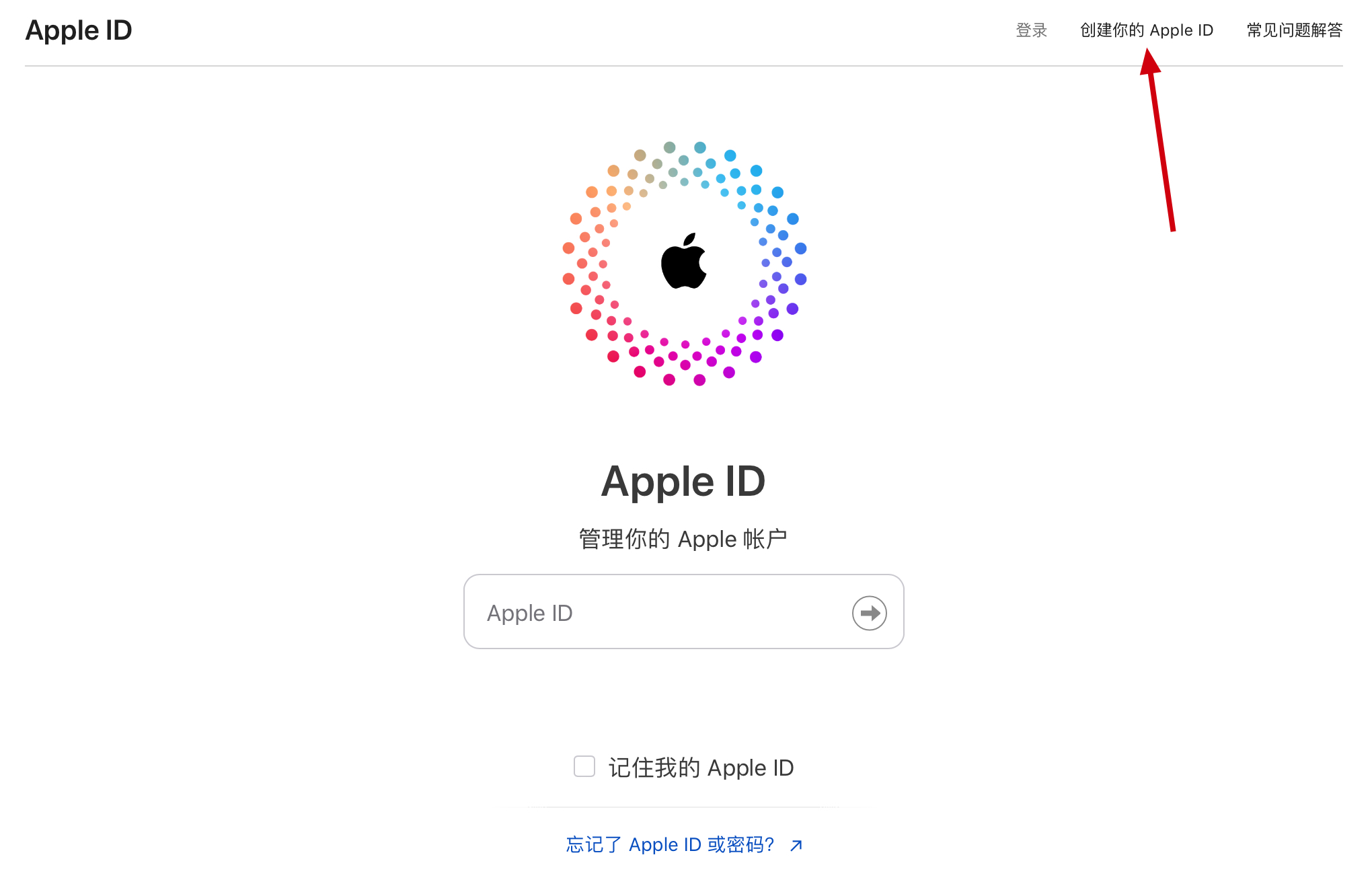
- 邮箱建议使用谷歌邮箱,笔者是因为实在没有邮箱了
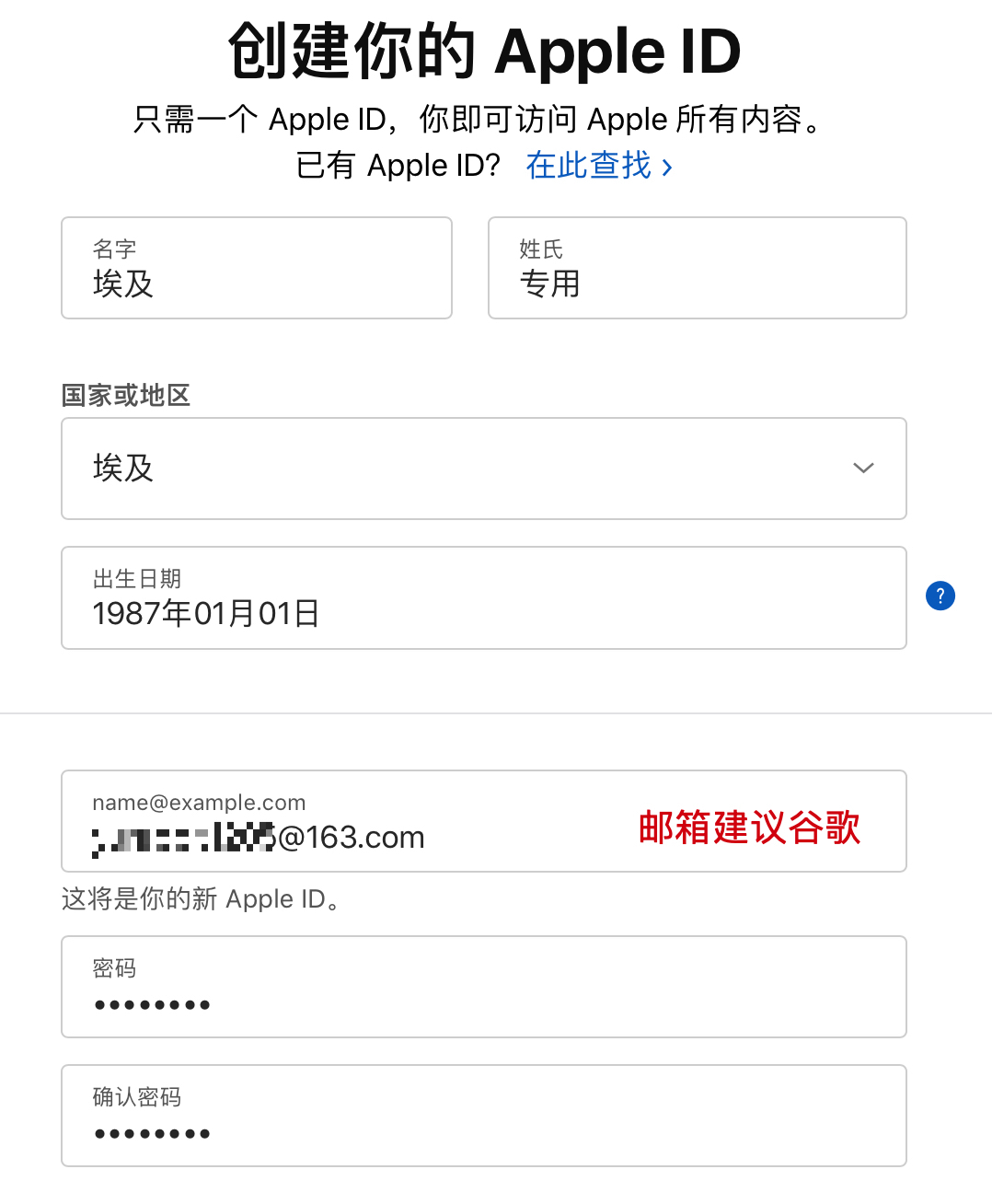
- 手机号,填写国内/国外手机号亦可,虚拟号GV亦可
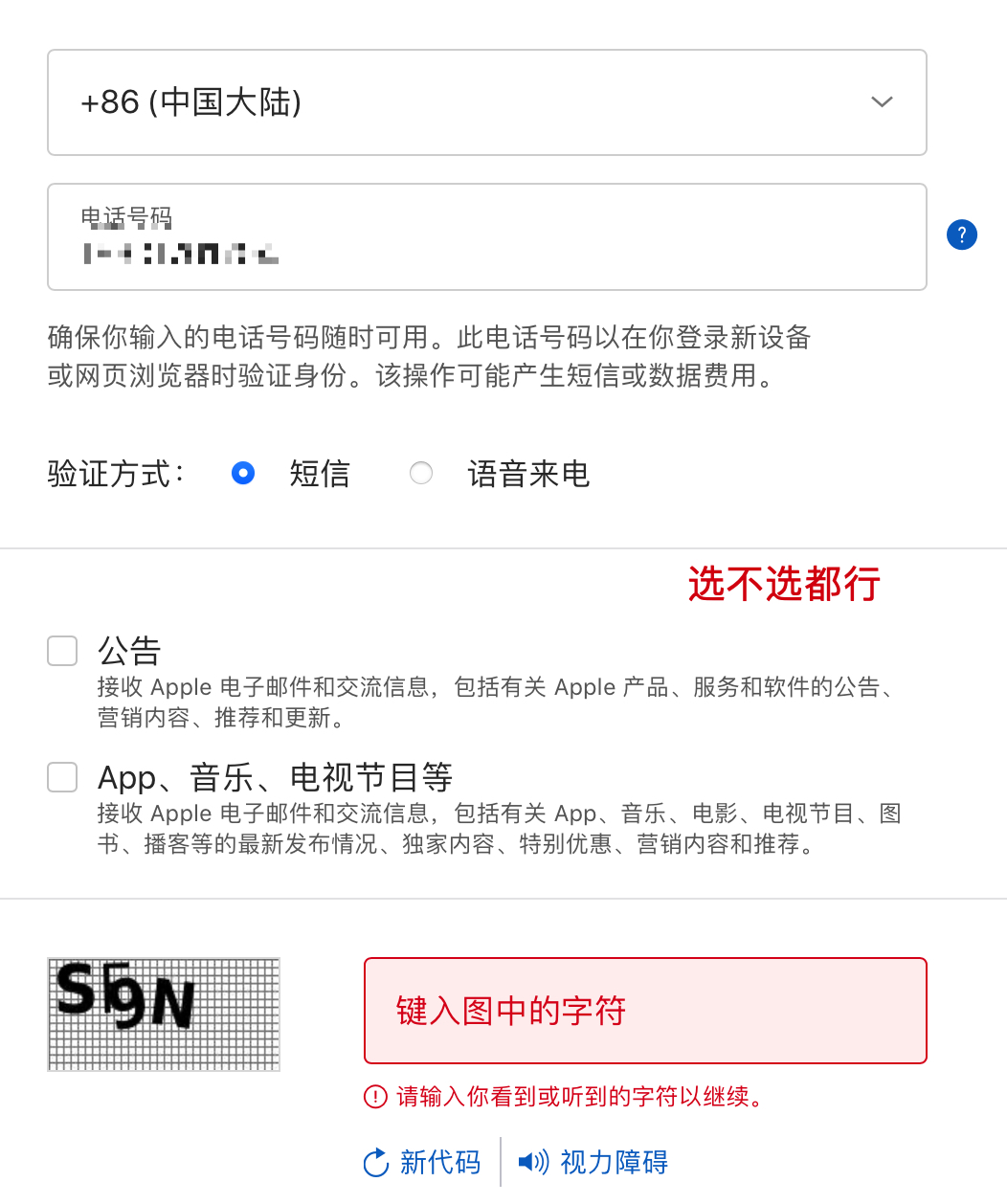
- 邮箱&手机号验证完毕,可以查看下账号地区
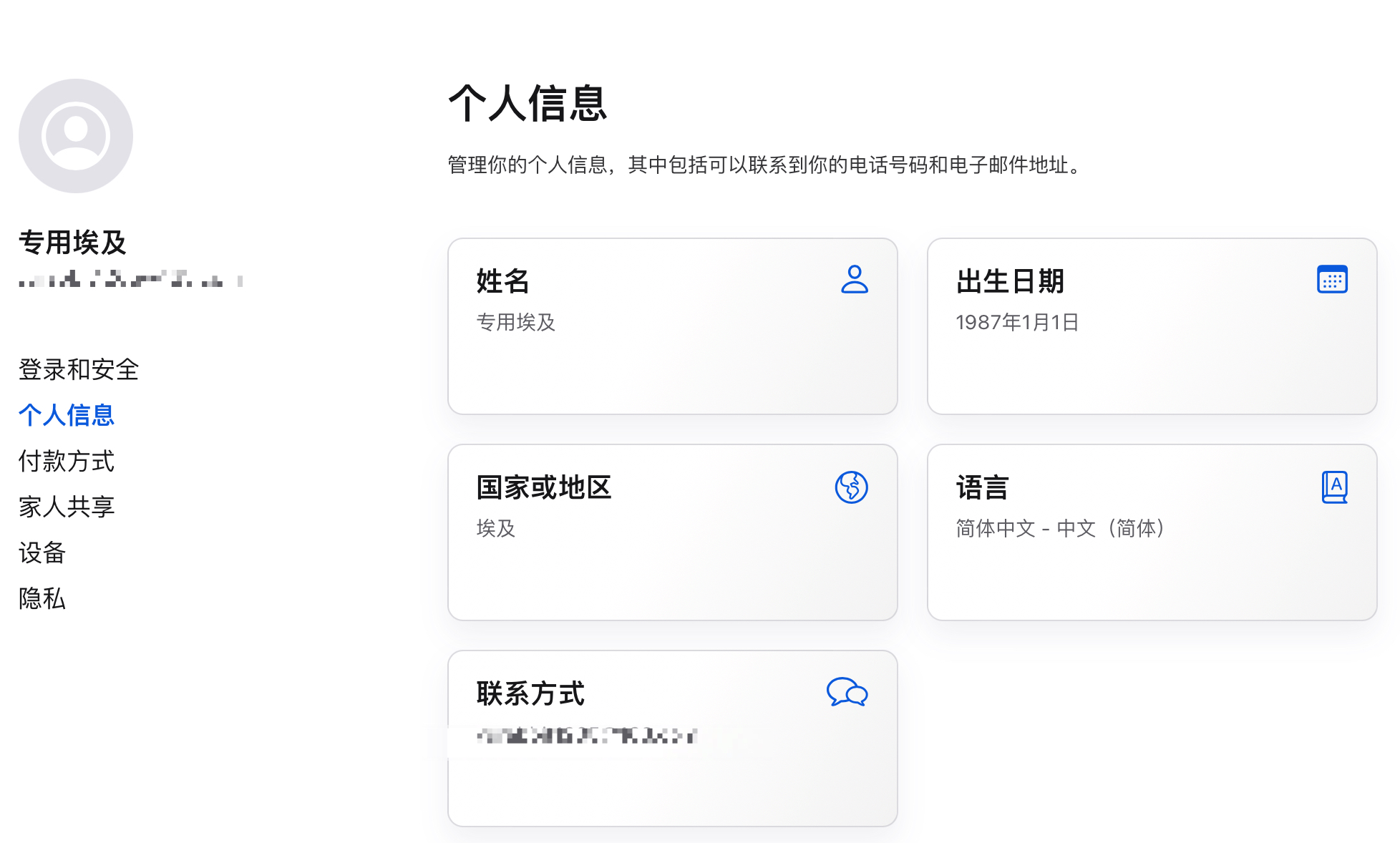
- 付款方式 → 添加付款方式
此处需要用到国外地址查询网站
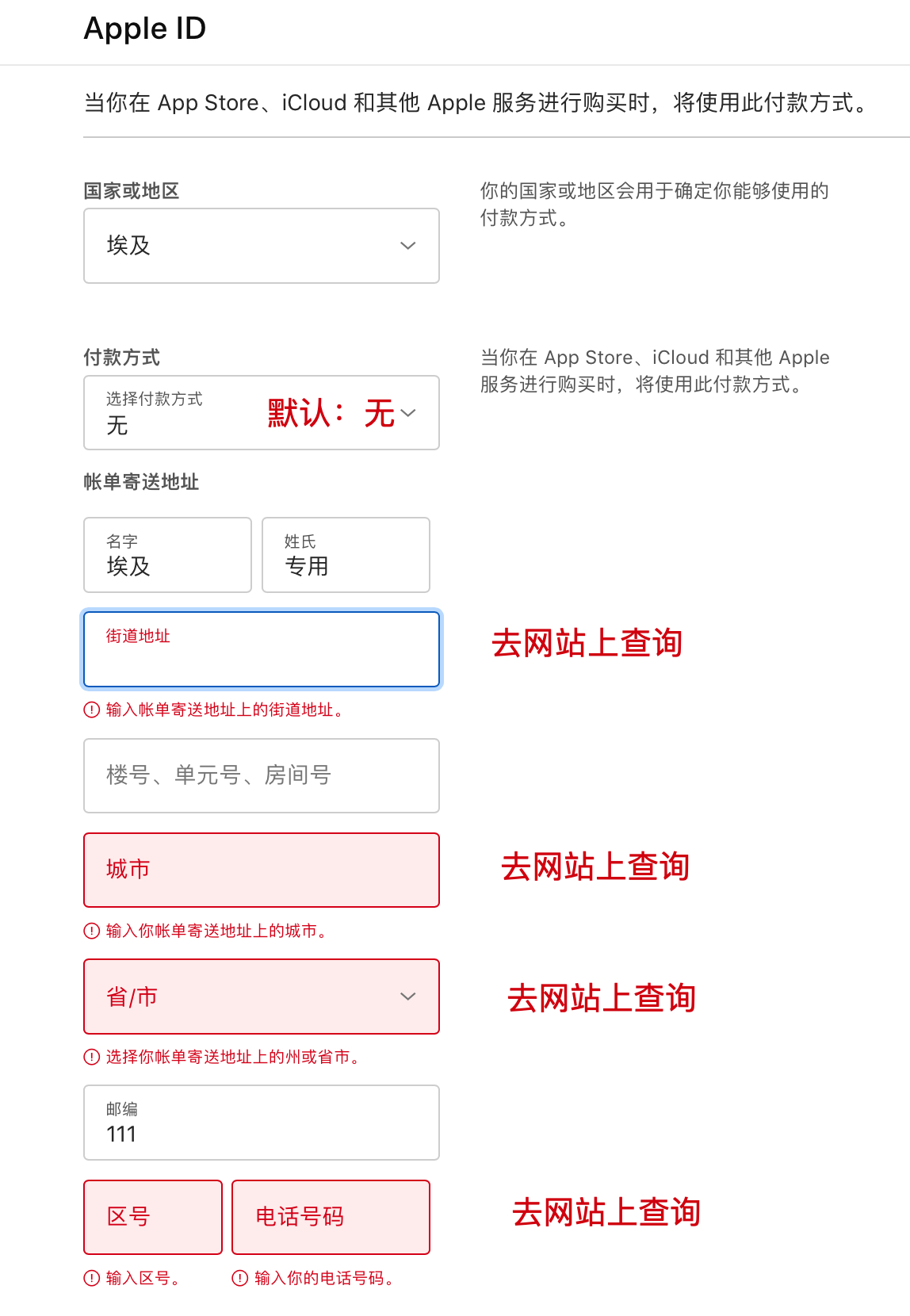
- 滑动页面至底部,选择”更新”
- 账号注册成功
- 打开苹果手机,找到App Store(苹果商店),就是你日常下载应用的地方,滑动到底部,退出你当前登录的账号
- 登录你新注册的账号
初次登录有下方的11-13步,后续如果退出该账号再次登录需要进行验证码的验证
- 下载APP,同意协议条款,点击”下一步”
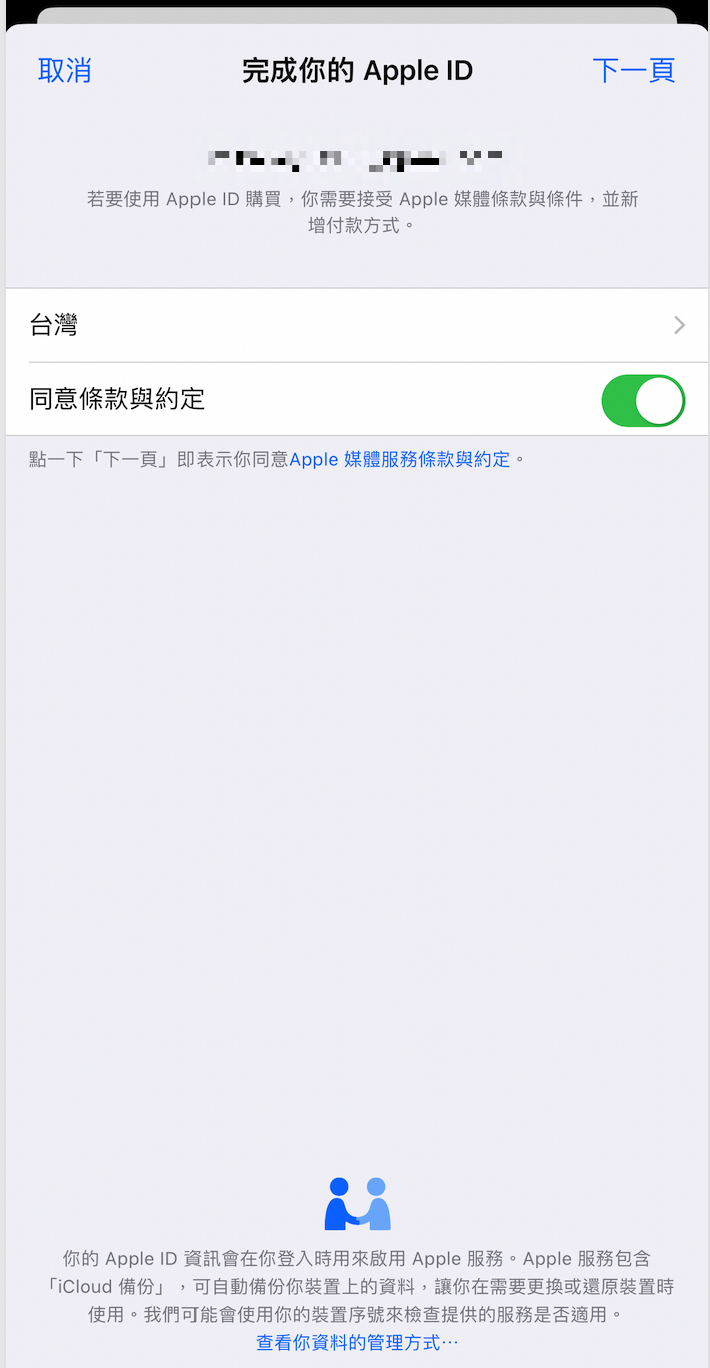
- 核对信息,点击”下一步” 此处请勿选择付款方式中的内容,否则会出现无法下一步的情况
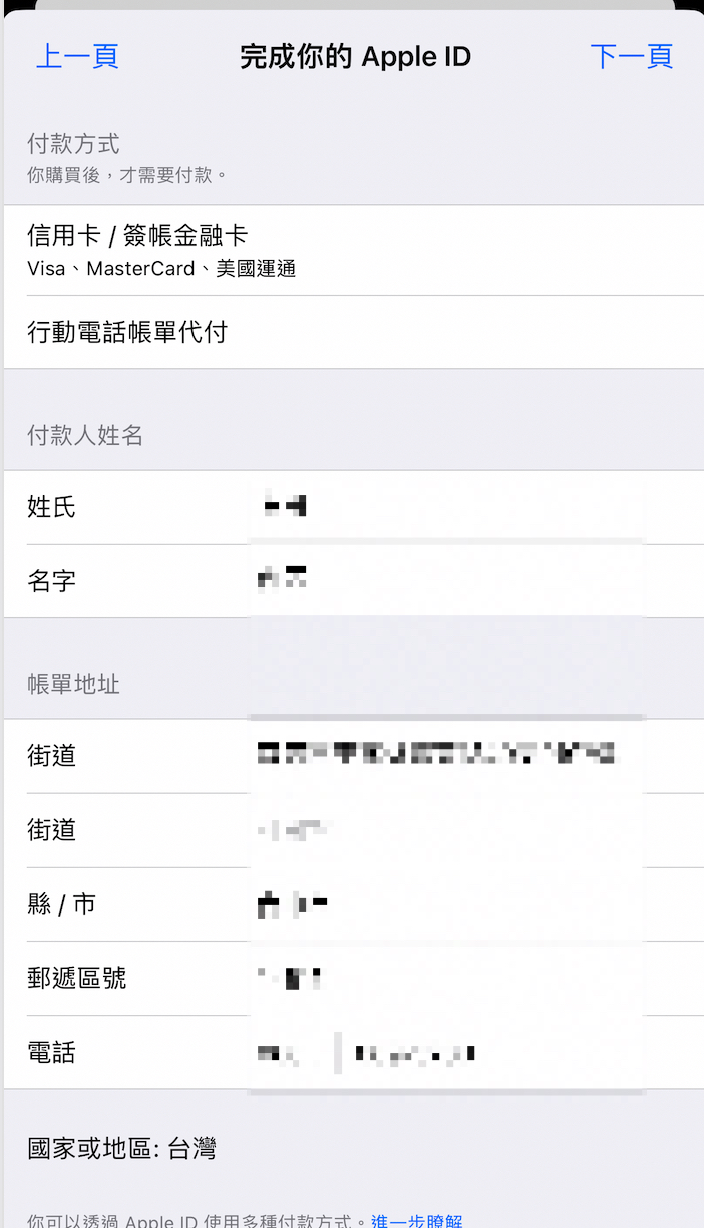
- 通过验证
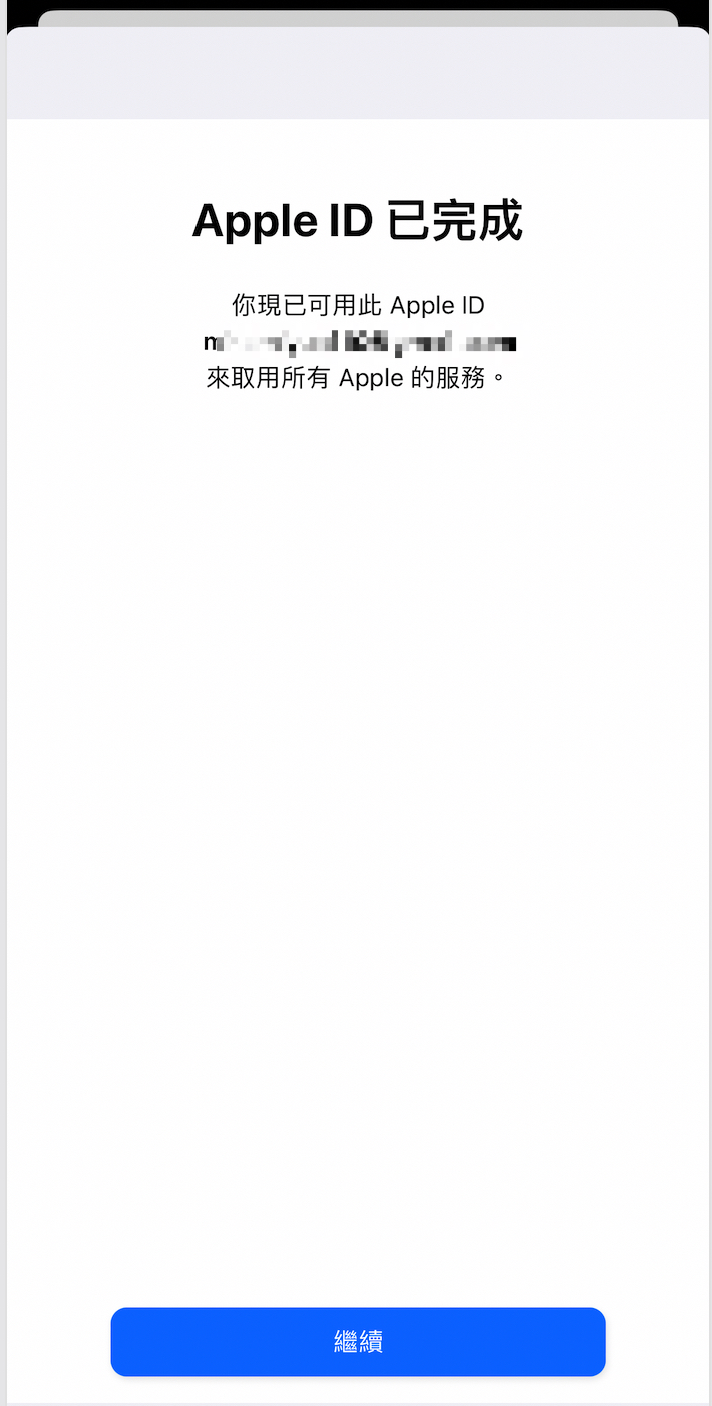
- 下载成功。
后序
- 注册不难,需要有耐心,总共用时最多5分钟,节省10几块钱,买盒TT不好么
- 注册过程中,界面如果是英文,可以使用Safari翻译成中文,不会影响你注册账号
- 需要国外地址生成器直接在google/baidu上搜索”America/Taiwan address generator”(美国地址生成器)
![[保姆级教程]苹果ID注册教程](https://pmblog.top/wp-content/themes/bravada/resources/images/headers/mirrorlake.jpg)